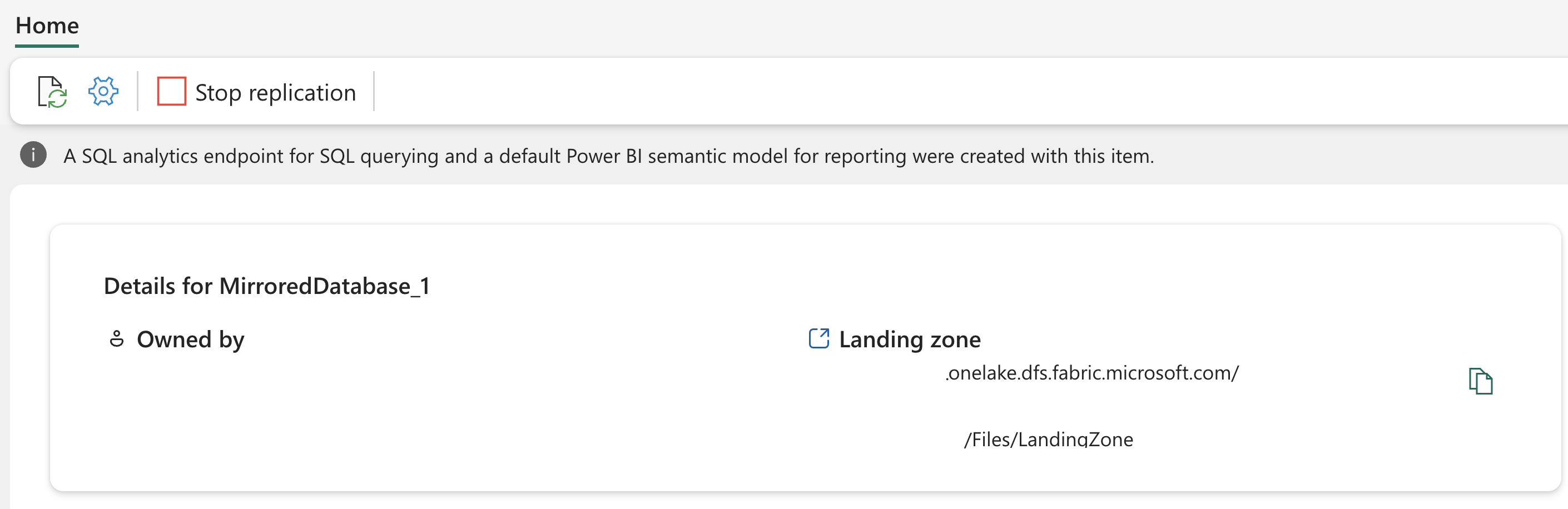자습서: Microsoft Fabric 미러된 데이터베이스 열기 구성
이 자습서에서는 Fabric에서 미러된 Open 데이터베이스를 구성합니다. 이 예제에서는 열려 있는 새 미러된 데이터베이스를 만들고 랜딩 존에 데이터를 배치하는 방법을 알아봅니다. Microsoft Fabric에서 열린 미러링의 개념에 능숙하게 사용할 수 있습니다.
Important
이 기능은 프리뷰로 제공됩니다.
필수 조건
- Fabric에 대한 기존 용량이 필요합니다. 그렇지 않은 경우 Fabric 평가판을 시작합니다.
- Fabric 용량은 활성 상태이고 실행 중이어야 합니다. 일시 중지되거나 삭제된 용량은 미러링에 영향을 미치며 데이터가 복제되지 않습니다.
- 현재 미리 보기 동안 패브릭 포털을 통해 열린 미러된 데이터베이스를 만드는 기능은 모든 패브릭 용량 지역에서 사용할 수 없습니다.
미러된 데이터베이스 만들기
이 섹션에서는 패브릭 포털에서 열려 있는 새 미러된 데이터베이스를 만드는 방법에 대한 간략한 개요를 제공합니다. 또는 만들기를 위해 열린 미러링의 JSON 정의 예제와 함께 미러된 데이터베이스 만들기 REST API 를 사용할 수 있습니다.
- 기존 작업 영역을 사용하거나 새 작업 영역을 만듭니다. 작업 영역에서 허브 만들기로 이동합니다. 만들기를 실행합니다.
- 미러된 데이터베이스 카드를 찾아 선택합니다.
- 새 미러된 데이터베이스의 이름을 입력합니다.
- 만들기를 실행합니다.
- 사용자 인터페이스를 통해 미러된 데이터베이스 열기를 만들면 미러링 프로세스가 준비됩니다. 새 미러된 데이터베이스 항목에 대한 홈 페이지를 검토합니다. 미러된 데이터베이스 홈 페이지의 세부 정보 섹션에 있는 방문 영역 URL을 찾습니다.
랜딩 존에 변경 데이터 쓰기
이제 애플리케이션에서 랜딩 존에 초기 부하 및 증분 변경 데이터를 쓸 수 있습니다.
- Microsoft OneLake에 연결에 따라 OneLake 의 미러된 데이터베이스 랜딩 존에 권한을 부여하고 씁니다.
- 오픈 미러링 랜딩 존 요구 사항 및 형식 사양을 검토합니다.
미러링 프로세스 시작
- 미러링 구성 화면에서 기본값으로 데이터베이스의 모든 데이터를 미러링할 수 있습니다.
- 모든 데이터 미러링은 미러링이 시작된 후 생성된 모든 새 테이블이 미러링한다는 것을 의미합니다.
- 필요에 따라 미러링할 특정 개체만 선택합니다. 모든 데이터 미러링 옵션을 사용 안 함으로 설정한 다음 데이터베이스에서 개별 테이블을 선택합니다. 이 자습서에서는 모든 데이터 미러링 옵션을 선택합니다.
- 미러 데이터베이스를 선택합니다. 미러링이 시작됩니다.
- 2-5분 동안 기다립니다. 그런 다음, 복제 모니터링을 선택하여 상태를 확인합니다.
- 몇 분 후에 상태가 실행 중으로 변경됩니다. 이는 테이블이 동기화되고 있음을 의미합니다. 테이블 및 해당 복제 상태가 표시되지 않으면 몇 초 정도 기다린 다음 패널을 새로 고칩니다.
- 테이블의 초기 복사를 마치면 마지막 새로 고침 열에 날짜가 표시됩니다.
- 이제 데이터가 실행되고 있으므로 모든 Fabric에서 사용할 수 있는 다양한 분석 시나리오가 있습니다.
Fabric 미러링 모니터링
미러링이 구성되면 미러링 상태 페이지로 이동됩니다. 여기서 복제의 현재 상태를 모니터링할 수 있습니다.
복제 상태에 대한 자세한 내용 및 자세한 내용은 Monitor Fabric 미러된 데이터베이스 복제를 참조 하세요.